- מְחַבֵּר Abigail Brown [email protected].
- Public 2023-12-17 06:48.
- שונה לאחרונה 2025-01-24 12:10.
מה צריך לדעת
- iPhone: הקש על הגדרות > Cellular וגלול כדי לראות את השימוש בנתונים. אנדרואיד: הקש Settings > Data או Settings > Connections > שימוש בנתונים.
- ספקים: AT&T, חייגו DATA. Verizon, חייג DATA. T-Mobile, חייג WEB. ספרינט, חייגו 4
- Cricket ו-Bost Mobile מציעים בעיקר תוכניות שימוש ללא הגבלה בנתונים, אבל היזהרו מצערת.
מאמר זה מסביר כיצד לבדוק את השימוש בנתונים שלך ישירות מטלפון אייפון או אנדרואיד, או דרך ספק מרכזי, כגון AT&T, Verizon, T-Mobile, Sprint ועוד.
איך לבדוק שימוש בנתונים בטלפון
בדוק את השימוש בנתונים של iPhone
- הקש הגדרות > Cellular.
- גלול מטה כדי לראות את סך השימוש בנתונים שלך לתקופת החיוב, יחד עם כמות הנתונים שהאפליקציות שלך השתמשו, בהזמנה מהכי הרבה לפחות.
בדיקת הנתונים בטלפון שלך בסדר, אבל יהיו לך רק תובנות לגבי מה משתמש בנתונים בטלפון שלך. אם אתה חלק מתוכנית משפחתית או מרובת קווים, תצטרך ללכת קצת יותר לעומק כדי לראות מי משתמש בכמה.
בדוק שימוש בנתוני טלפון אנדרואיד
- כדי להציג את השימוש שלך בנתונים, הקש על Settings > Data. אתה יכול הגדר מגבלת נתונים לניידבמסך זה.
- לפרטים נוספים, הקש על הגדרות > חיבורים > שימוש בנתונים. החלק כלפי מעלה כדי לראות בכמה נתונים משתמשים באפליקציות שלך, בהזמנה מהכי הרבה לפחות.
בדיקת השימוש בנתונים ניידים ישירות בטלפון שלך היא הדרך המהירה ביותר לזהות אילו אפליקציות צורכות הכי הרבה נתונים.
בדוק שימוש בנתונים עם AT&T
הדרך הקלה ביותר לבדוק את השימוש בנתונים של AT&T היא על ידי חיוג 3282 (DATA).
AT&T ישלח לך הודעת טקסט חינם המסכמת את נתוני החיוב הבאים שלך, סך השימוש בנתונים ואיזה עודף נתונים (אם בכלל) התרחש. אם אתה בתוכנית משפחתית, תוכל אפילו לראות את השימוש עבור כל אחד מהמספרים בחשבון שלך.
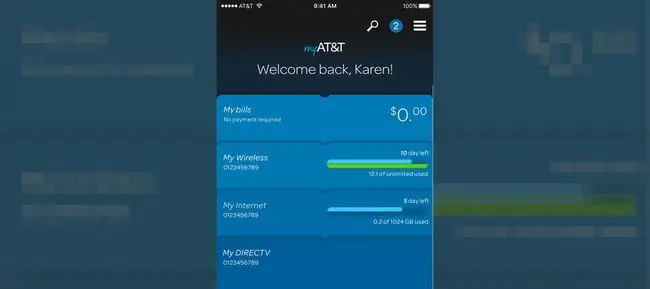
אפליקציית myATT (זמינה ב-Google Play וב-Apple App Store) מעניקה לך ממשק חלקלק לשלוט על אופן השימוש בנתונים שלך.
כדי למנוע הפתעות בזמן החיוב, השתמש באפליקציית myATT כדי להגדיר התראות נתונים ולקבלת הודעות טקסט כאשר מגיע לסף מוגדר. תכונת ה-Stream Saver של אפליקציית myATT מאפשרת לך להגביל את הרזולוציה ברוב הסרטונים ל-480p.תקבל וידאו באיכות DVD, שלרוב השימושים יהיה בסדר גמור.
בדוק שימוש בנתונים עם Verizon
Verizon מספקת עולם של דרכים לנטר ולשלוט על השימוש בנתונים שלך, כולל סיכום טקסט. חייג 3282 (DATA) כדי לקבל התראת טקסט המסכמת את השימוש שלך בנתונים. Verizon אפילו תחזור על המידע בעל פה אם תישאר על הקו.
אפליקציית My Verizon (זמינה ב-Google Play וב-Apple App Store) מאפשרת לך להגדיר התראות על שימוש בנתונים, לראות מי ואילו אפליקציות משתמשות בנתונים ולהגדיר מגבלות לפי אפליקציה או משתמש.
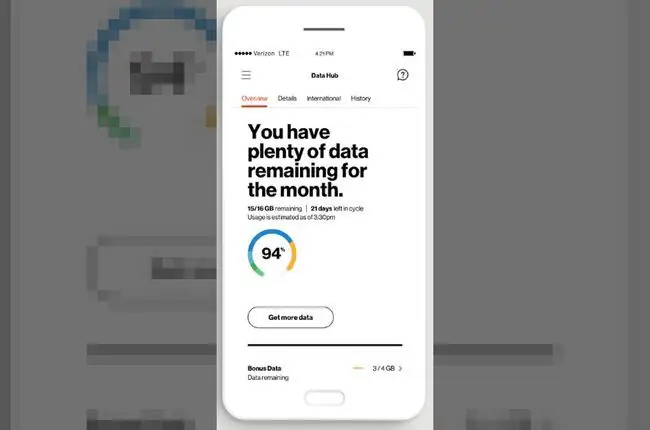
תלוי באיזו תוכנית נתונים אתה משתמש, מצב הבטיחות של אפליקציית My Verizon יאפשר לך להמשיך להשתמש בנתונים לאחר שהגעת לקצבה החודשית שלך, אם כי במהירויות מופחתות. זוהי דרך יציבה למנוע חיובים על יתר נתונים.
בדוק שימוש בנתונים עם T-Mobile
כאשר תגיע ל-80% ו-100% מהדקות, הטקסטים והנתונים של חשבונך, תקבל הודעת טקסט. תוכל גם לבדוק בכל עת על ידי חיוג WEB (932).
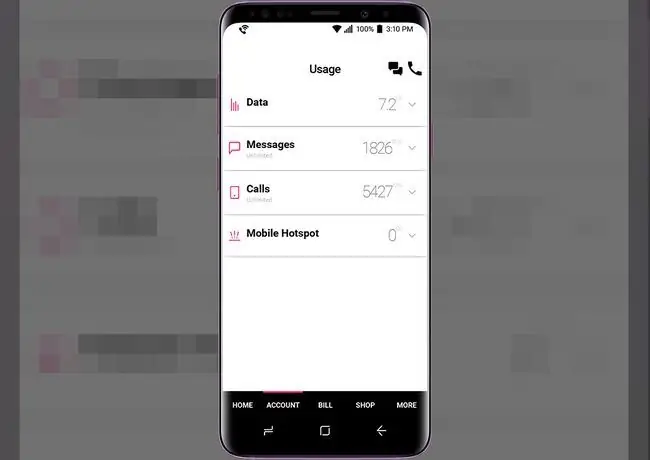
האפליקציה של T-Mobile עושה דיווח על שימוש בסיסי בנתונים, יחד עם ניהול תכונת ה-Binge On שלה. כאשר מופעלת, Binge On מבצע אופטימיזציה של וידאו בזמן שאתה מזרים אותו כדי להגביל את השימוש בנתונים. אז לחרוש עונות שלמות בנטפליקס לא אומר בהכרח לזרוק את קצבת הנתונים של החודש.
בדוק שימוש בנתונים עם Sprint
חייג 4 כדי לקבל סיכום מילולי של הטקסט, הנתונים והשימוש בהודעות שלך. תהיה לך אפשרות לקבל את השימוש שלך גם בטקסט.
אם אתה משתמש בתוכנית משפחתית, בעל החשבון הראשי יקבל באופן אוטומטי התראות כאשר משתמש כלשהו יגיע ל-75%, 90% ו-100% מהקצבה של התוכנית שלו.
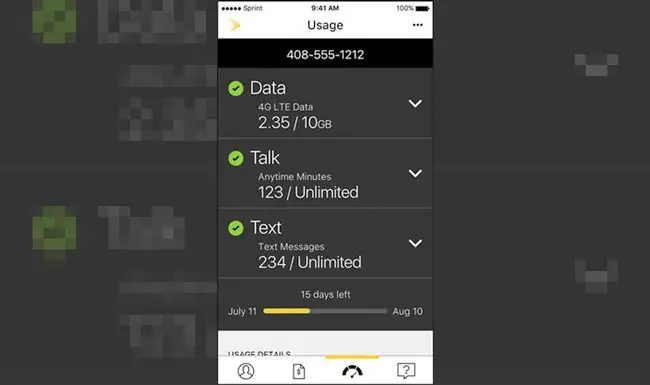
My Sprint Mobile (Google Play, Apple App Store) מפרט את השימוש שלך לפי תקופת חיוב, אבל כדי לגשת לפקדים להגבלת נתוני משתמשים ואפליקציות, תצטרך להיכנס לחשבון My Sprint שלך באופן מקוון.
בדוק שימוש בנתונים עם קריקט
Cricket מציגה את התוכניות שלה שכוללות נתונים בלתי מוגבלים, כך שאולי לא תראה צורך לפקח על השימוש. אבל יש מלכוד.
לאחר כמות מוגדרת של נתונים (כרגע 22 ג'יגה-בייט לחודש), קריקט עשויה "להאט באופן זמני את מהירויות הנתונים כאשר הרשת עמוסה". אז לעקוב אחר הכמות המדויקת שצרכת במזנון הנתונים הכל-כפי שאתה יכול להזרים עשוי להיות שווה את זה אם אתה מסתמך על הטלפון שלך כדי להזרים וידאו.
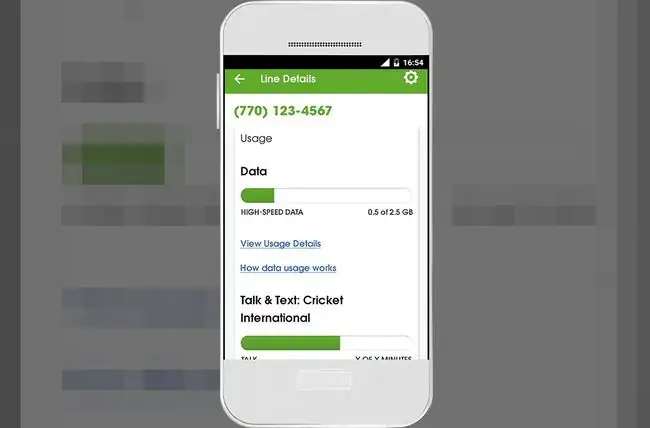
כדי לעקוב, השתמש באפליקציית myCricket (Google Play, Apple App Store). או היכנס אל cricketwireless.com/myaccount. קריקט לא שולח באופן אוטומטי התראות על שימוש בנתונים באמצעות טקסט.
בדוק שימוש בנתונים עם Boost Mobile
רוב התוכניות של Boost Mobile מציעות שימוש בלתי מוגבל בנתונים, ויתריעו על שימוש בנתונים לאורך מחזור החיובים שלך. עם זאת, כמו תכונת הנתונים הבלתי מוגבלים של קריקט, יש לך גישה לכמות מוגבלת של נתונים במהירות גבוהה לפני שתחזור לחיבור איטי יותר.
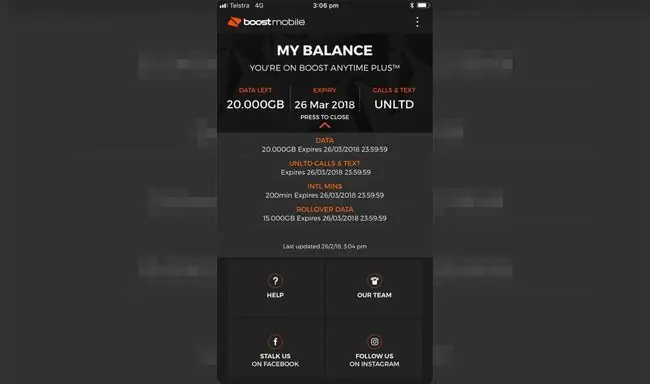
Boost ישלח הודעות כאשר תתקרב למכסת הנתונים המהירים שלך. לחלופין, תוכל לבדוק שימוש על ידי כניסה לחשבון Boost Mobile שלך באופן מקוון. או שאתה יכול להוריד את האפליקציה My Boost Mobile (Google Play, Apple App Store). שם תוכל לעקוב מקרוב אחר השימוש בנתונים ולבדוק שיחות והודעות יוצאות.
למה אני משתמש בכל כך הרבה נתונים?
לא מפתיע, האפליקציות והפעילויות שאתה מבלה איתן הכי הרבה זמן הן כנראה האפליקציות שצורכות הכי הרבה נתונים. הנה כמה מהאשמים הגדולים ביותר:
- הפעלה אוטומטית של סרטונים בפייסבוק, אינסטגרם, YouTube ו-Snapchat
- הזרמת וידאו בחדות גבוהה ב-YouTube, Hulu, Netflix או Amazon Prime Video
- אפשר לאפליקציות להתרענן ברקע כאשר הן לא בשימוש
יש לך מספר אפשרויות לבדוק כמה בתים הוצאת מתוכנית הנתונים שלך, כולל משלוח ישיר לטלפון שלך באמצעות הודעת טקסט, ודרך האפליקציה או האתר של הספק שלך.אז אם אתה צריך להכניס את עצמך (או מישהו אחר) לדיאטת נתונים, המשך לקרוא כדי לעקוב אחר כמות הנתונים שאתה משתמש.
קבל אחיזה בהופעות שלך
עכשיו, כשאתה יודע איך לבדוק בכמה נתונים השתמשת, יש לנו הדרכה מצוינת כיצד לשלוט היכן, מתי ואיך האפליקציות שלך משתפות אותם.
למשתמשי אנדרואיד, אספנו טיפים לניטור השימוש שלך בנתונים ניידים.
ובמקום פשוט לכבות את הנתונים באייפון שלך כשאתה מתחיל להתנגש במכוניות הנתונים שלך, עיין בטיפים שלנו לחיסכון בנתונים למשתמשי iOS.






